Windows 10da Varsayılan Tarayıcı Nasıl Değiştirilir

Windows 10, kullanıcıların sistemdeki varsayılan web tarayıcısını son derece esnek ve basit bir şekilde değiştirmesine olanak tanıyor.
Aramalar sırasında sesiniz sürekli bozuk geliyorsa Windows mikrofon ayarlarınızı düzenleyin. Giriş aygıtınızda, ses seviyenizde ve ses geliştirmelerinizde yapacağınız birkaç hızlı ayarlama, yüksek ve net konuşmanıza yardımcı olacaktır.
Çağrı kalitenizi iyileştirmenin ilk adımı, Windows'un doğru mikrofonu kullandığından emin olmaktır. Özellikle kulaklık ve dahili mikrofonlu web kamerası gibi birden fazla ses giriş aygıtı bağlıyorsanız bu durum daha da önemlidir.
Giriş aygıtınızı Ses Ayarları üzerinden kontrol etmek için:
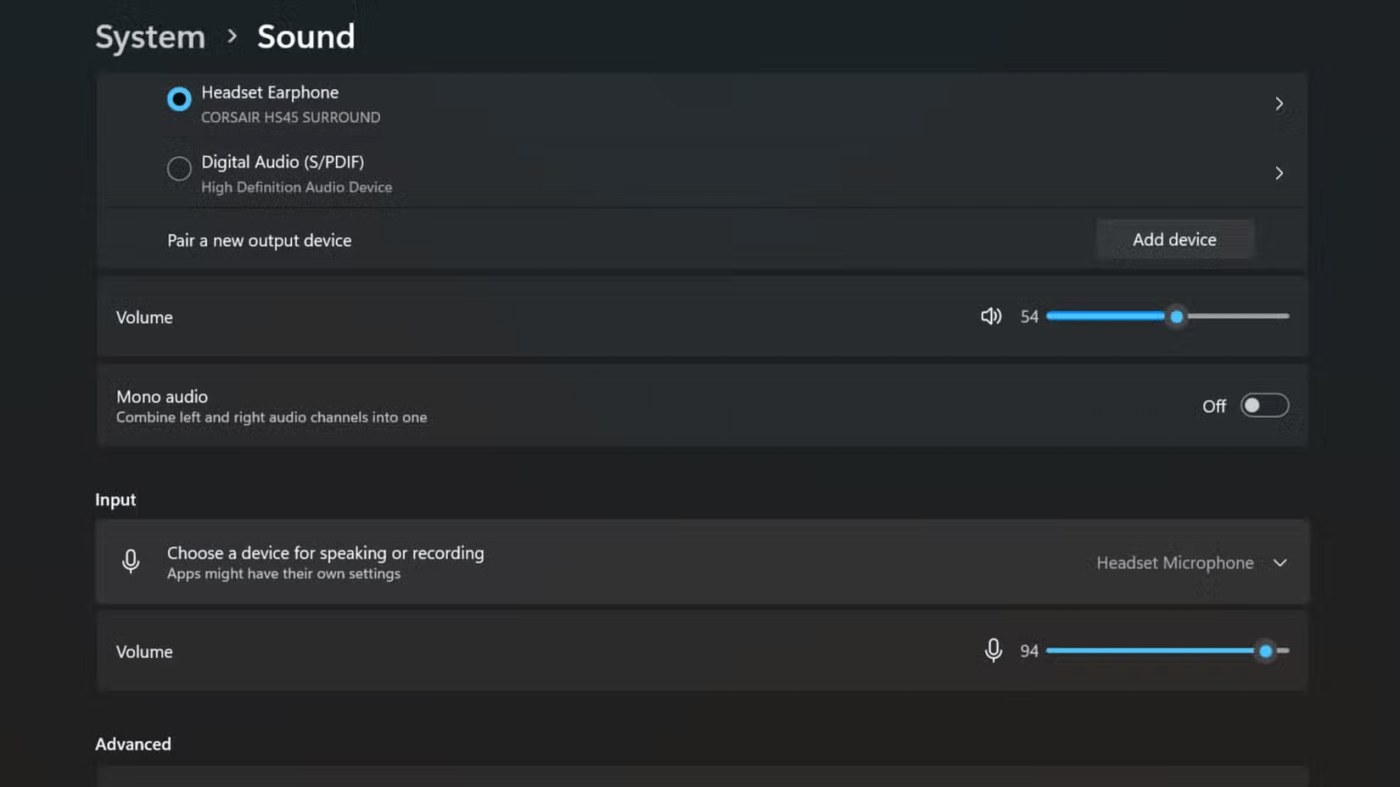
Hangi mikrofonu seçeceğinizden emin değilseniz, her mikrofona konuşarak yukarıdaki yeşil çubuğa bakın. Mikrofonunuzu test ederek hangi mikrofonun sesinizi en iyi aldığını görün; çubuk ne kadar yüksekse sesiniz o kadar net duyulur.
Alternatif olarak, Denetim Masası üzerinden ses ayarlarına da erişebilirsiniz:

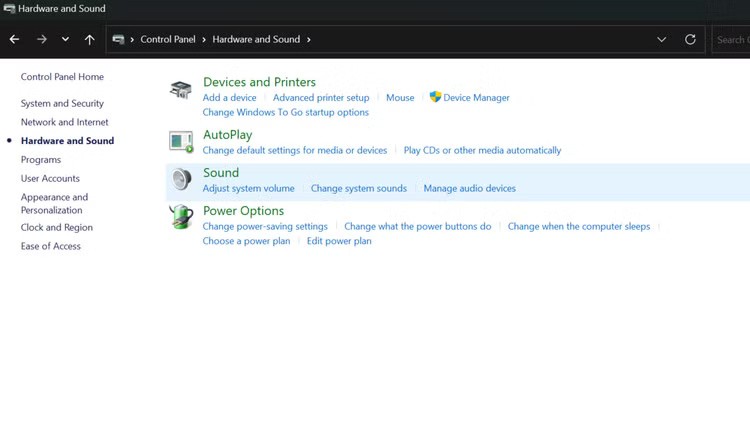
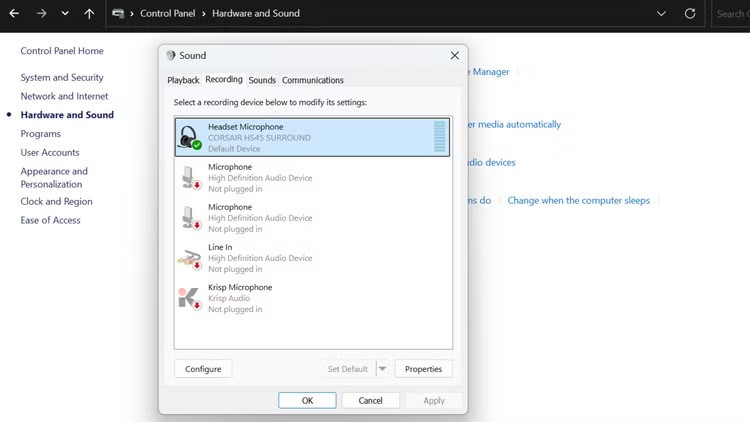
Doğru mikrofonu seçtikten sonra, sesinizi en uygun ses seviyesinde aldığından emin olmak isteyeceksiniz. Önemli bir toplantıdan önce bunu test etmek her zaman iyi bir fikirdir.
Giriş ses seviyesi çok düşükse, sesiniz görüşmedeki diğer kişilere kısık ve uzaktan gelir. Mikrofon giriş ses seviyenizi ayarlamak için:
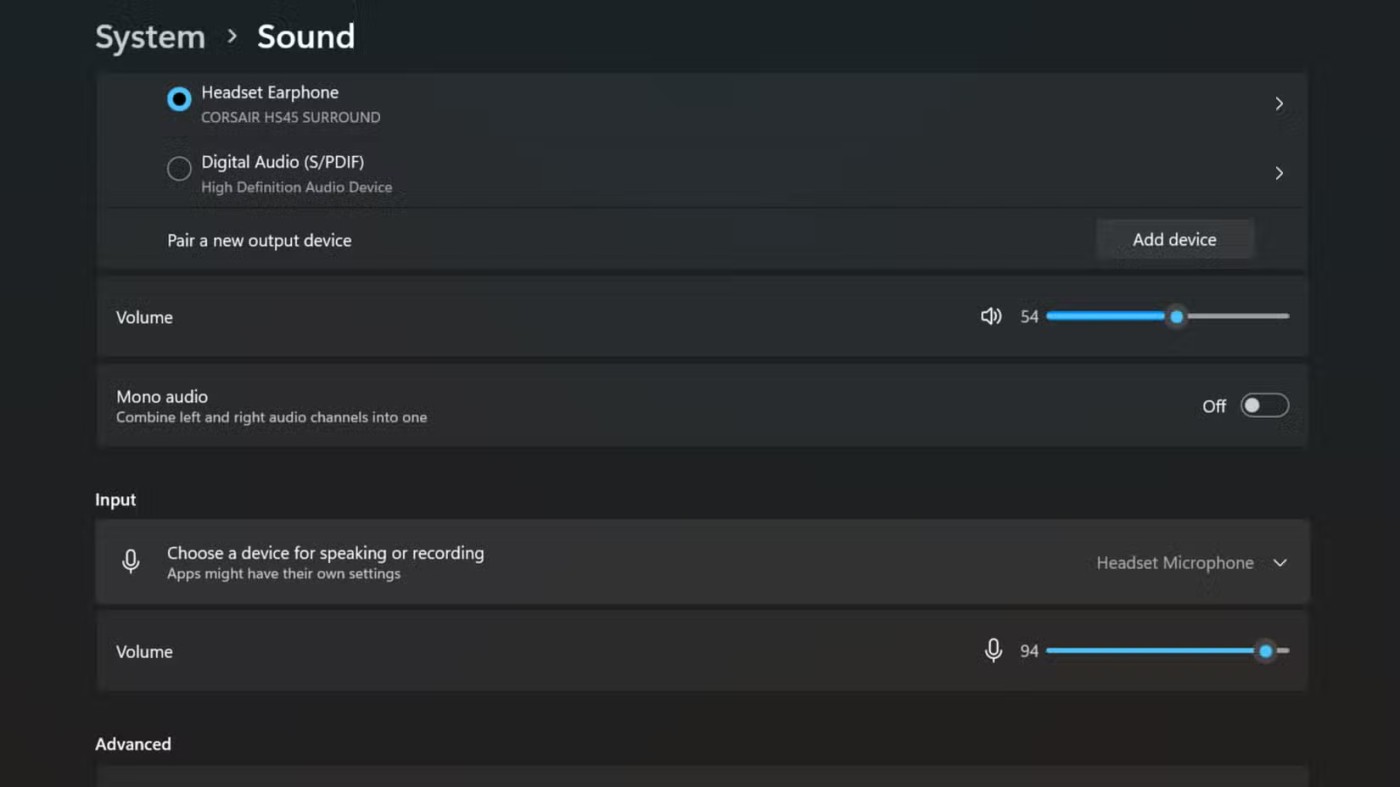
Hala net giriş seviyeleri elde etmekte sorun yaşıyorsanız, mikrofonu ağzınıza yaklaştırmayı veya mikrofona daha doğrudan konuşmayı deneyin. Sadece küçük bir ayarlamayla sesiniz için mükemmel ses seviyesini bulacaksınız.
Windows, mikrofon netliğini artırmaya ve arka plan gürültüsünü azaltmaya yardımcı olabilecek çeşitli yerleşik ses geliştirmeleri sunar. Bu ayarlara erişmek için:
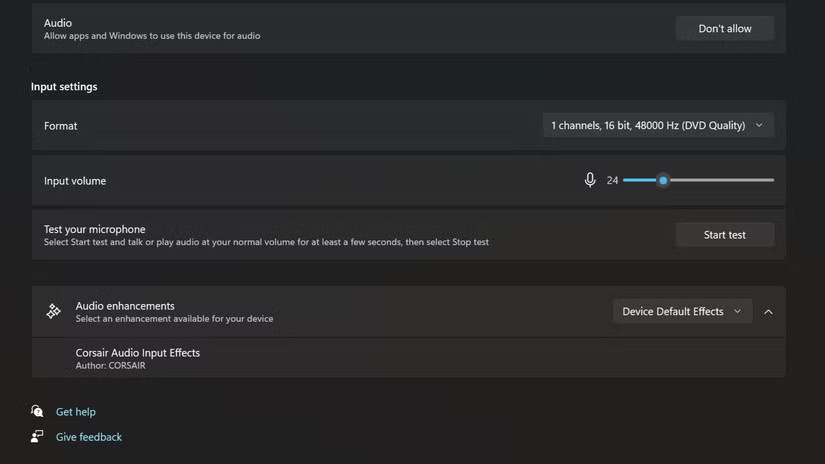
Eğer kulaklığınız uyumlu bir yazılımla gelmiyorsa, surround sesi simüle eden ve ses deneyiminizi iyileştirebilen bir özellik olan Windows Sonic for Headphones'ı da deneyebilirsiniz.
Bu özelliği etkinleştirmek için görev çubuğundaki hoparlör simgesine tıklayın, ardından ses çıkışını seç'e tıklayın. Mekansal ses altında , Kulaklıklar için Windows Sonic'i seçin .
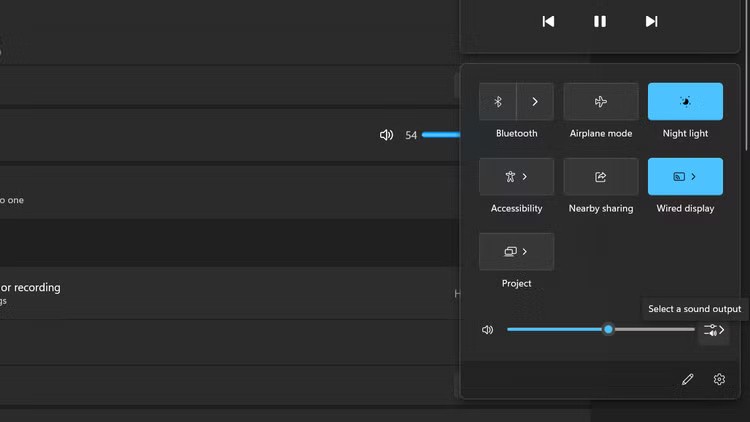

Daha fazla özelleştirme seçeneği için SteelSeries Sonar gibi üçüncü taraf uygulamaları veya Corsair kulaklık kullanıyorsanız Corsair iCUE'yu da düşünebilirsiniz.
Bu programlar ekolayzır ayarları, mikrofon ses yükseltme ve gerçek zamanlı mikrofon izleme gibi gelişmiş özellikler sunarak ses girişiniz ve çıkışınız üzerinde daha iyi kontrol sahibi olmanızı sağlar.
Windows mikrofon ayarlarınızda yapacağınız bu basit ayarlamalarla daha net, daha profesyonel görüşmeler yapabileceksiniz. Hala sorun yaşıyorsanız veya acil bir durumdaysanız, Windows'ta çalışmayan kulaklık mikrofonunun nasıl düzeltileceğine dair kılavuzdaki adımlardan bazılarını deneyebilir veya acil toplantılar için telefonunuzun mikrofonunu bile kullanabilirsiniz.
Windows 10, kullanıcıların sistemdeki varsayılan web tarayıcısını son derece esnek ve basit bir şekilde değiştirmesine olanak tanıyor.
Kullanıcılar ihtiyaçlarına uygun şekilde Eylem Merkezi'ndeki ayarları değiştirebilir ve düzenleyebilirler.
Bu makalede, Windows 11'de dosya uzantılarının nasıl değiştirileceği açıklanmakta ve ayrıca dosya uzantıları ile dosya türleri arasındaki farklar tartışılmaktadır.
Bir gün bilgisayarınızı açtığınızda, CMD'ye girdiğinizde "dahili veya harici bir komut, çalıştırılabilir bir program veya toplu iş dosyası olarak tanınmıyor" hatasını alıyorsunuz. Ne yapmalısınız?
Windows 10'da arka plan uygulamalarını kapatmak, bilgisayarınızın daha az yavaş çalışmasına ve sistem kaynaklarından tasarruf etmenize yardımcı olacaktır. WebTech360 tarafından hazırlanan aşağıdaki makale, okuyuculara Windows 10'da arka plan uygulamalarının nasıl kapatılacağı konusunda rehberlik edecektir.
Kullanıcılar, kullanım ihtiyaçlarına bağlı olarak bilgisayardaki Dil çubuğunu hızlıca etkinleştirebilir veya devre dışı bırakabilirler. Aşağıda, Windows 11'de Dil çubuğunu etkinleştirme veya devre dışı bırakma talimatları yer almaktadır.
NVIDIA Shader Önbelleğini temizlemek, sistemi sıfırlayacak ve yeni verilerle yeniden oluşturulmasını zorunlu kılacaktır. NVIDIA Shader Önbelleğini temizleme talimatları aşağıdadır.
Neyse ki, gizli gözetleme yazılımlarını tespit etmenin ve gizliliğinizin kontrolünü yeniden ele geçirmenin bazı basit yolları var.
Microsoft, Windows 11'de geliştiriciler ve kullanıcılar için yeni özelliklerle sistem özelleştirmesi ekleyen yeniden tasarlanmış Gelişmiş Ayarlar sayfasını tanıttı
Kullanıcıların Windows 10 bilgisayarlarını kilitlemesini önlemek için Windows 10'da Kilit Ekranını devre dışı bırakmak üzere aşağıdaki adımları izleyin.
Kernel Data Inpage Hatası (durdurma kodu 0x0000007a) bozuk sektörlerden, virüslerden, sabit disklerden veya arızalı RAM'den kaynaklanır.
Windows Güvenliği açıktır ve kötü amaçlı yazılımları, virüsleri ve diğer güvenlik tehditlerini tarayarak cihazınızı proaktif olarak korur.
Bilgisayarınızın yapılandırmasını görüntülemenin, dizüstü bilgisayarınızın yapılandırmasını görüntülemenin birçok yolu vardır.
Fn fonksiyon tuşları bazı donanım özelliklerini daha hızlı ve kolay bir şekilde kontrol etmenizi sağlar.
Bu yerinde olmayan gösterge genellikle BitLocker şifrelemesinin devre dışı bırakıldığı, bir güncellemenin yeniden başlatma gerektirdiği veya bir aygıt yazılımı yükseltmesinin beklendiği anlamına gelir.













